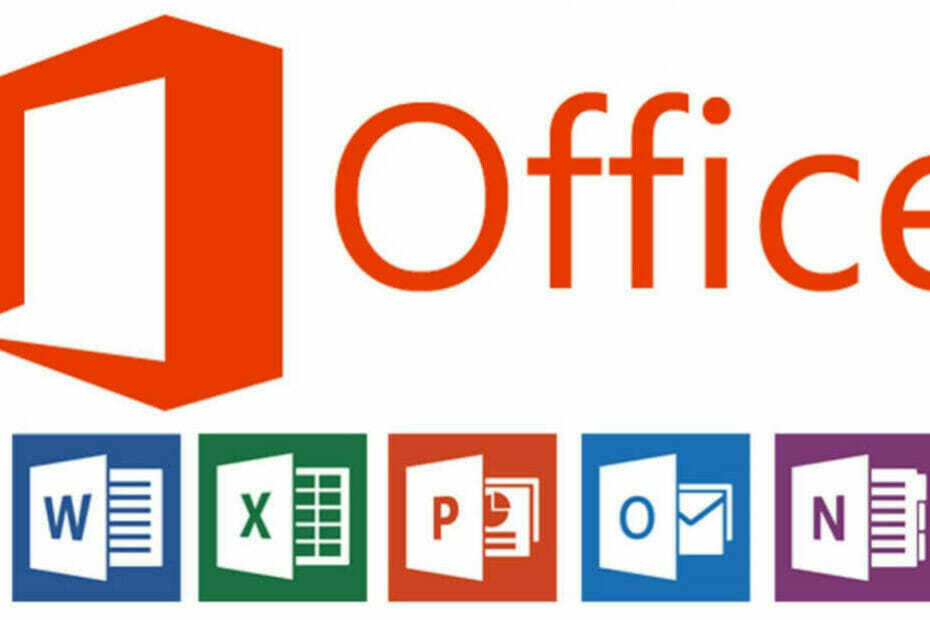Tento softvér udrží vaše ovládače v činnosti a zaistí vám tak bezpečnosť pred bežnými chybami počítača a zlyhaním hardvéru. Skontrolujte všetky svoje ovládače teraz v 3 jednoduchých krokoch:
- Stiahnite si DriverFix (overený súbor na stiahnutie).
- Kliknite Spustite skenovanie nájsť všetky problematické ovládače.
- Kliknite Aktualizácia ovládačov získať nové verzie a vyhnúť sa poruchám systému.
- DriverFix bol stiahnutý používateľom 0 čitateľov tento mesiac.
Power BI umožňuje používateľom podmienený prístup formátovanie pre tabuľky. Umožňuje vám určiť prispôsobené farby buniek na základe hodnôt buniek a ďalších hodnôt alebo polí. Niektorí používatelia však uviedli, že v službách Power BI a klientovi Desktop v aplikácii nenájdu podmienené formátovanie Fóra komunity PowerBI.
Ahojte všetci
Pokiaľ viem, podmienkové formátovanie sa konečne objavilo v májovej aktualizácii programu PBI Desktop. Teraz mám júnovú aktualizáciu a nikde ju nevidím! Mám nejaké údaje s priemermi, na ktoré by som chcel použiť podmienené formátovanie, ale keď vyberiem šípka nadol vedľa miery, ktorú chcem formátovať (alebo pravým tlačidlom myši kliknite na pole), neexistuje podmienené formátovanie možnosť.
Postupujte podľa tipov na riešenie problémov v tomto článku a opravte problémy s podmieneným formátovaním Power BI.
Prečo v Power BI neexistuje možnosť podmieneného formátovania?
1. Iba tabuľky podporujú podmienené formátovanie
- Podmienené formátovanie podporujú iba tabuľky so stĺpcami celých čísel alebo desatinných miest.
- Uistite sa, že v tabuľkách používate čísla, kliknite na rozbaľovaciu ponuku a mali by ste vidieť Podmienené formátovanie možnosť.

- Ak nevidíte možnosť podmieneného formátovania, uistite sa, že typ údajov pre vybratý stĺpec je v desatinných číslach.
- Nezabudnite tiež vytvoriť tabuľkový alebo maticový vizuál, pretože iný vizuálny graf nepodporuje podmienené formátovanie.
Ak chcete pre Visual Type použiť podmienené sfarbenie, postupujte takto.
- Otvorte vizuálny dokument, ktorý chcete použiť s podmieneným sfarbením.
- Kliknite na ikonu Štetec ikona.

- Pod Dátové farby, môžete použiť podmienené zafarbenie.
Hľadáte to najlepšie softvér pre vývojové diagramy a diagramy pre Windows? Tu sú najlepšie možnosti.
2. Aktualizujte klienta Power BI Desktop

- Prejdite na Microsoft Power BI Centrum sťahovania.
- Posuňte sa nadol na Microsft Power BI DEsktop a vyberte jazyk.
- Kliknite na ikonu Tlačidlo na stiahnutie.
- Spustite inštalátor a aktualizujte desktopového klienta Power BI.
- Po aktualizácii spustite pracovnú plochu Power BI a skontrolujte vylepšenia.
- Microsoft každú chvíľu pridáva do klienta Power BI nové funkcie.
Ak problém pretrváva, skúste preinštalovať klienta Power BI Desktop.

- Stlačte Windows Key + R otvoriť Spustiť.
- Typ kontrola a stlačením tlačidla OK otvorte ovládací panel.
- Kliknite na Programy> Programy a funkcie.
- Vyberte a odinštalujte Power BI Desktop.
- Teraz postupujte podľa predchádzajúcich krokov a stiahnite si a nainštalujte najnovšiu verziu klienta Power BI Desktop.
- Reštartujte počítač a skontrolujte vylepšenia.
Poznámka: Na inštaláciu Power BI Desktopu musíte mať prístup správcu.
Ak stále nemôžete nájsť podmienené formátovanie v Power BI, zvážte kontaktovanie podpory.
SÚVISIACE PRÍBEHY, KTORÉ SA VÁM PÁČIA:
- Spoločnosť Microsoft spolupracuje so spoločnosťou Intel na zvýšení výkonu inteligentného vyhľadávania Bing
- Aplikácia Microsoft Power BI sa dostáva do systému Windows 10
- Stiahnite si Power BI Desktop z Windows Store a vytvorte interaktívne správy